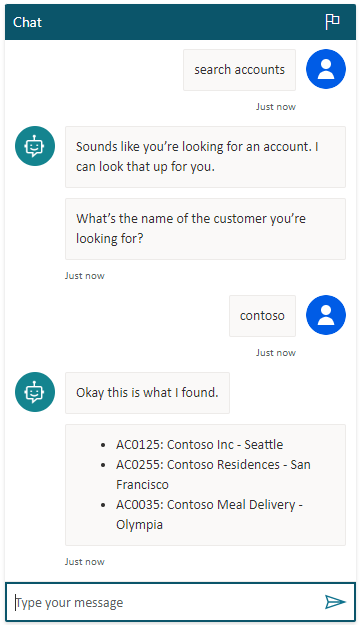Mengembalikan daftar hasil
Adalah umum untuk meminta copilot untuk mencari data di sistem eksternal dan mengembalikan daftar hasil. Untuk melakukan itu, Microsoft Copilot Studio dapat memanggil Power Automate alur untuk:
- Autentikasi dan sambungkan ke solusi eksternal
- Menjalankan kueri berdasarkan input pengguna
- Memformat hasil
- Kembalikan hasilnya ke kopilot
Dalam contoh ini, Anda akan menggunakan Dataverse konektor untuk Power Automate mencari akun. Kemudian, Anda akan menampilkan daftar hasil yang menyertakan nama akun, kota, dan nomor rekening Microsoft Copilot Studio.
Prasyarat
- Memahami cara membuat alur dari Copilot Studio kanvas penulisan
- Gunakan variabel input dan output untuk meneruskan informasi
- Mengonfigurasi Dataverse pencarian untuk lingkungan Anda
Menyiapkan Dataverse tabel Akun
Tabel Akun adalah tabel standar yang disertakan secara otomatis di Power Platform lingkungan. Namun, itu tidak dilengkapi dengan data akun. Sebelum kopilot dapat mencari akun, Anda harus mengisi tabel Akun.
Jika Anda sudah memiliki tabel Akun dengan data, lewati langkah ini dan lanjutkan ke Membuat topik. Namun, Anda harus menggunakan istilah pencarian yang berbeda saat menguji kopilot di langkah selanjutnya.
Buka Power Apps portal.
Di panel samping, di bawah Dataverse, pilih Tabel.
Pilih tabel Akun , lalu pada halaman properti tabel, pilih Edit.
Tambahkan baris berikut ke tabel:
Alamat 1: Kota Nama Akun Nomor Akun Seattle Contoso Inc AC0125 San Francisco Contoso Residences AC0255 · Olympia Pengiriman Makanan Contoso AC0035 ·
Buat topik
Buka halaman Topik untuk kopilot Anda.
Buat topik bernama Pencarian Akun.
Tambahkan frasa pemicu berikut:
- Saya sedang mencari pelanggan
- Saya sedang mencari akun
- Cari akun
- Cari Pelanggan
Tambahkan simpul Pesan dan masukkan pesan Kedengarannya seperti Anda sedang mencari akun. Saya bisa mencarinya untuk Anda.
Tambahkan simpul Pertanyaan dan masukkan pesan Apa nama pelanggan yang Anda cari?.
Untuk Identifikasi, pilih Organisasi.
Seluruh respons pengguna juga akan berfungsi. Namun, memilih entitas Organisasi memanfaatkan kemampuan pemahaman bahasa kopilot untuk mengekstrak nama organisasi dari respons.
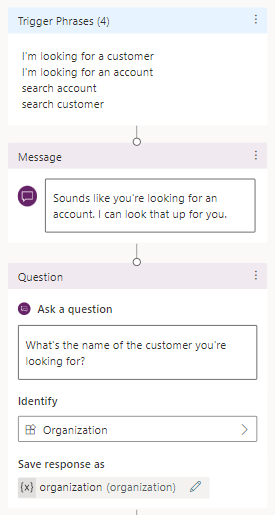
Untuk Simpan respons sebagai, ganti nama variabel menjadi organisasi.
Buat alur
Pada kanvas penulisan, pilih Tambahkan node ().+ Pilih Panggil tindakan, lalu pilih Buat alur.
Di portal, beri nama alur Power Automate Akun Pencarian.
Tambahkan input Teks bernama Organisasi.
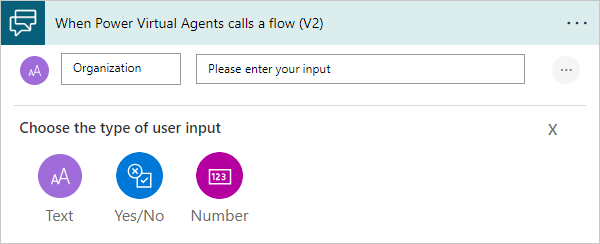
Pilih Sisipkan langkah baru(+) dan pilih Tambahkan tindakan.
Pilih Microsoft Dataverse konektor, lalu pilih tindakan Cari baris .
Tindakan ini menggunakan pencocokan fuzzy untuk menemukan akun yang relevan di tabel Dataverse Akun Anda.
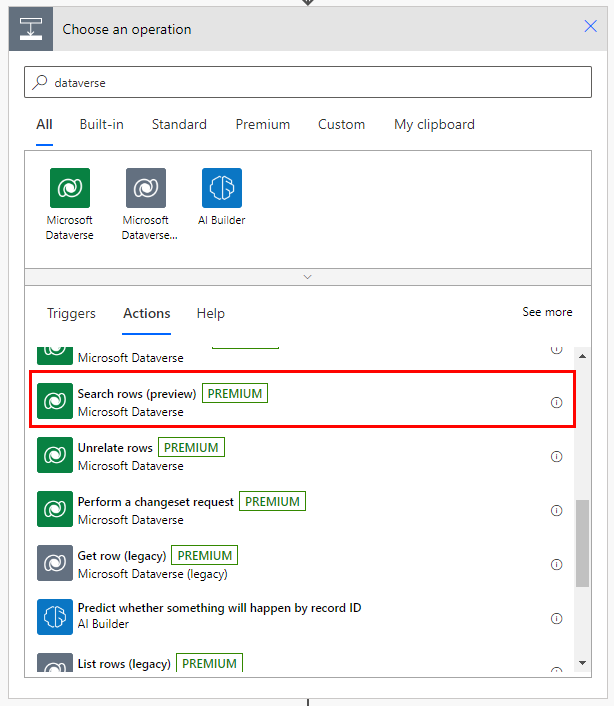
Untuk istilah pencarian, pilih variabel organisasi .
Pilih Tampilkan opsi lanjutan dan atur item berikut seperti yang diberikan:
-
Item filter tabel:
account -
Urutkan berdasarkan Item - 1:
@search.score desc -
Urutkan berdasarkan Item - 2:
name asc
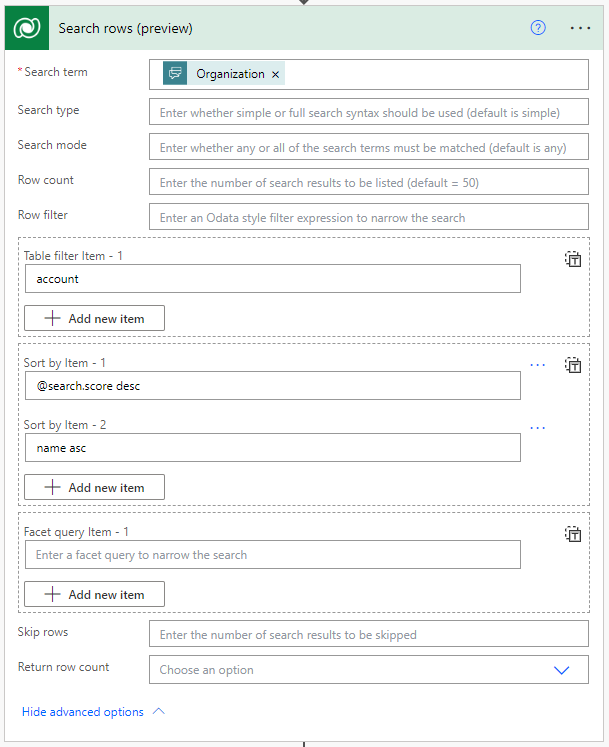
-
Item filter tabel:
Memformat hasil
Tindakan Cari baris mengembalikan variabel Daftar baris , yang berisi data JSON. Sebelum dapat menggunakan data, Anda harus menganalisisnya dengan tindakan Parse JSON .
Pilih Sisipkan langkah baru(+) dan pilih Tambahkan tindakan.
Pilih konektor Operasi Data, lalu pilih tindakan Uraikan JSON .
Dalam kotak Konten , di bawah Baris pencarian, pilih variabel Daftar baris .
Salin skema JSON berikut dan tempelkan di kotak Skema :
{ "type": "array", "items": { "type": "object", "properties": { "@@search.score": { "type": "number" }, "name": { "type": "string" }, "address1_city": { "type": "string" }, "accountnumber": { "type": "string" } }, "required": [ "name" ] } }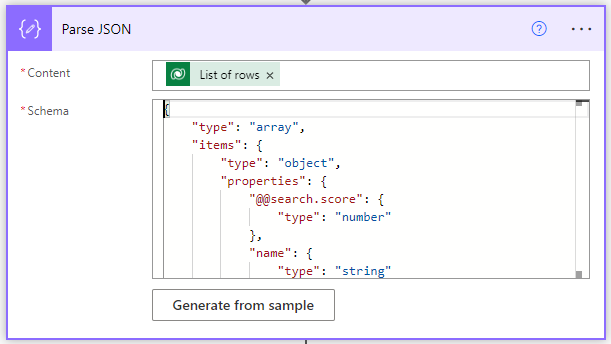
Pilih Sisipkan langkah baru(+) dan pilih Tambahkan tindakan. Pilih konektor Variabel , lalu pilih tindakan Inisialisasi Variabel .
Untuk Nama, masukkanListOfAccounts . Untuk Jenis, pilih String.
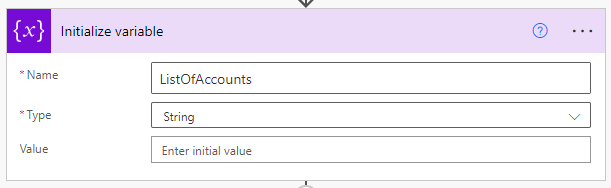
Pilih Sisipkan langkah baru(+) dan pilih Tambahkan tindakan. Pilih konektor Kontrol , lalu pilih Terapkan ke setiap tindakan.
Pilih kotak Pilih output dari langkah sebelumnya untuk membuka menu Konten dinamis. Cari isi, lalu di bawah Uraikan JSON, pilih variabel Isi .
Pilih Sisipkan langkah baru(+) dan pilih Tambahkan tindakan. Pilih konektor Variabel , lalu pilih tindakan Tambahkan ke variabel string .
Untuk Nama, pilihListOfAccounts . Salin teks berikut dan tempelkan di kotak Nilai :
- @{items('Apply_to_each')['accountnumber']}: @{items('Apply_to_each')['name']} - @{items('Apply_to_each')['address1_city']}Tambahkan jeda baris setelah cuplikan untuk membuat setiap hasil muncul di barisnya sendiri.
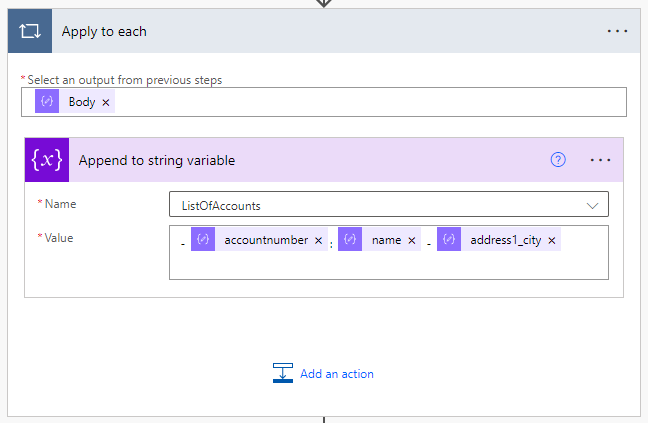
Dalam tindakan Kembalikan nilai ke tindakan Microsoft Copilot Studio , tambahkan output Teks . Untuk Nama, masukkanFoundAccounts . Untuk Nilai, pilihListOfAccounts .
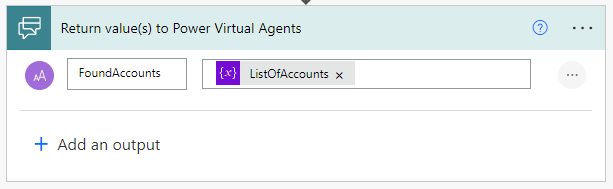
Pilih Simpan.
Panggil alur dari Microsoft Copilot Studio
Pada Microsoft Copilot Studio kanvas penulisan, pilih Tambahkan node (),+ lalu pilih Panggil tindakan.
Pilih alur yang Anda buat sebelumnya,Cari Akun.
Untuk Organisasi mendapatkan nilai dari, pilih variabel organisasi .
Tambahkan simpul Pesan dan masukkan pesan Oke, inilah yang saya temukan.
Tambahkan simpul Pesan kedua . Pilih Sisipkan variabel, lalu pilih FoundAccounts.
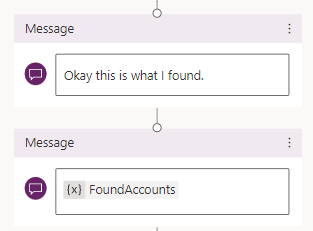
Pilih Simpan.
Uji kopilot Anda di panel Uji kopilot .